إعادة ضبط المصنع
يُمكنك استخدام Factory reset لإرجاع الجهاز الظاهري ESET PROTECT إلى حالته الأصلية التي كان عليها عند نشره حديثاً. ستتم إعادة تعيين جميع عمليات التكوين والإعدادات وسيتم إسقاط قاعدة بيانات ESET PROTECT بالكامل.
نوصيك بشدة بإجراء نسخ احتياطي لقاعدة بيانات ESET PROTECT قبل إجراء إعادة ضبط المصنع. ستصبح قاعدة البيانات فارغة بعد إجراء إعادة التعيين. ستؤدي Factory reset إلى إرجاع الإعدادات فقط التي تم تغييرها في أثناء تهيئة الجهاز الظاهري ESET PROTECT، وستبقى التغييرات والإعدادات الأخرى كما هي. في حالات نادرة، لن تؤدي Factory reset إلى استعادة الحالة الأصلية للجهاز الظاهري الخاص بك بشكل كامل. وإذا واجهتك مشكلات مع جهاز ESET PROTECT الظاهري، فنوصيك بنشر جهاز جديد. اتّبع الخطوات لإجراء ترقية/ترحيل أو إجراء الاسترداد بعد الأعطال الفادحة. |
- سجّل الدخول إلى وضع الإدارة عن طريق كتابة كلمة المرور (المحددة في أثناء تكوين الجهاز الظاهري ESET PROTECT) والضغط على Enter مرتين. حدد Factory reset باستخدام مفاتيح الأسهم ثم اضغط على Enter.
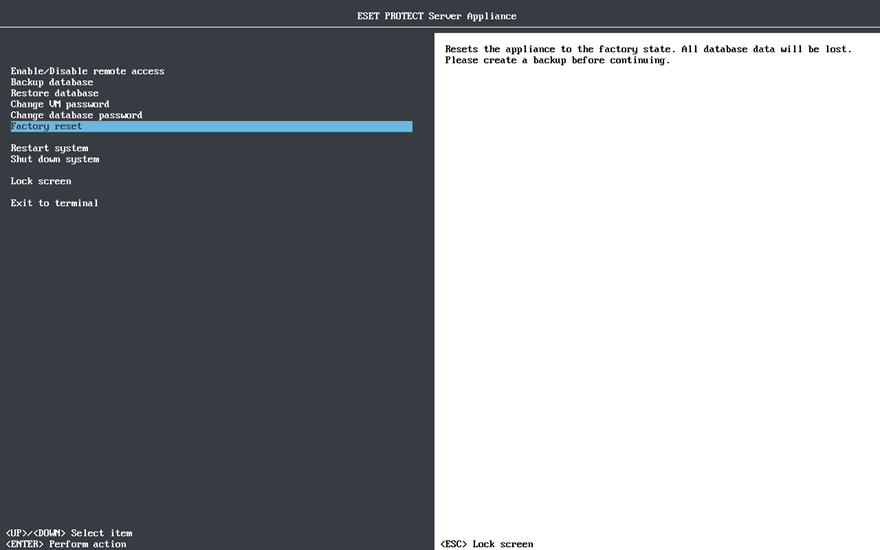
- اضغط على Enter لإجراء إعادة ضبط المصنع لجهاز ESET PROTECT الظاهري، أو يمكنك الخروج إلى القائمة بالضغط على Ctrl+C في هذا التوقيت.
بمجرد تشغيل إعادة ضبط المصنع، لا تضغط على Ctrl+C، إذ قد يؤدي هذا إلى تلف الجهاز الظاهري الخاص بك. |
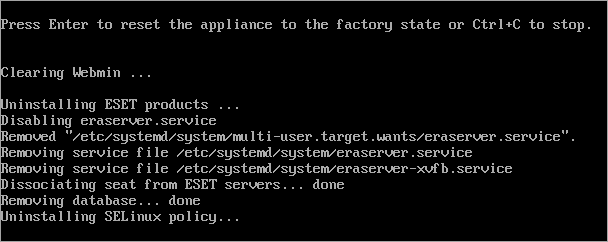
إذا ظهرت لك أي رسائل خطأ على الشاشة في أثناء إعادة ضبط المصنع، فحاول تشغيل إعادة ضبط المصنع مرة أخرى. أما إذا لم تصل إلى نتيجة بعد إعادة تشغيل إعادة ضبط المصنع أو إذا لم تكن متأكداً من ذلك، نوصيك بإجراء عملية نشر جديدة، ويمكنك اتباع الخطوات ذاتها المتبعة في ترقية/ترحيل أو إجراء لاسترداد بعد الأعطال الفادحة. |
تؤدي Factory reset إلى الإجراءات التالية:
- إعادة تعيين تكوين الشبكة، جميع كلمات المرور واسم مضيف
- يؤدي إلى إزالة جميع البيانات من قاعدة بيانات ESET PROTECT
- إعادة تعيين كلمة مرور مستخدم قاعدة بيانات ESET PROTECT
بعد إعادة تشغيل جهاز ESET PROTECT الظاهري، يصبح الجهاز كما كان في حالته الأصلية كما لو تم نشره من جديد وجاهزاً لتكوينه من البداية.
تبقى التعديلات أو الإعدادات المخصصة غير المتصلة بـ ESET PROTECT On-Prem كما هي دون تغيير. |